如何打开Win7系统的"NFS服务"功能方法?
作者:佚名 来源:雨林木风系统 2014-05-31 17:22:15
经过控制面板能够对Windows中附带的组件与功能进行打开或者关闭的操作.现在将通过控制面板来打开Windows的"NFS服务"功能。具体的操作步骤如下所示:
1.首先要打开“windows功能”的窗口:接着打开"控制面板”窗口.在中间点击"程序"超 链接,打开"程序”窗口,接着要在"程序与功能"栏中点击"打开或者关闭Windows功能"超 链接。
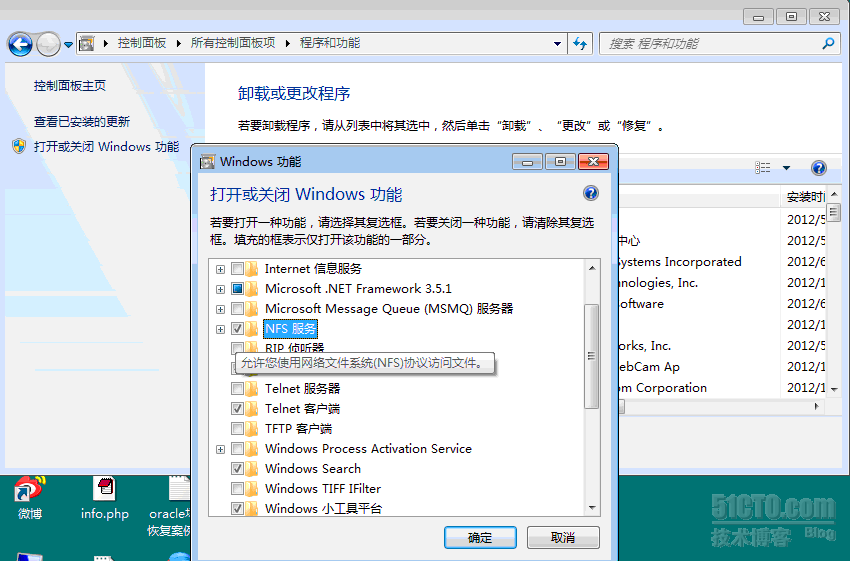
2.然后我们要选择要打开的功能:打开"Windows功能”窗口.点击NFS服务选项按钮,接着展开这个功能的全部选项。选择"NFS客户端"与"管理工具"复选框。点击确定按钮。
3.最后要打开windows功能:系统会打开显示对话框.显示你正在变更的功能.结束变更后会自动关掉"Windows功能"窗口。
温馨提示:要想迅速的关掉Windows功能的操作与打开是相似的,它的措施是:打开“Windows功能” 窗口,在窗口的列表框中取消选择要关掉的某一项功能前的复选枢,点击确定按钮,就能够把这个功能关掉。
通过上面的方法详解是不是很简单啊?不妨有时间试一下效果怎样把。
- 上一篇:解决U盘无盘符显示功能大全。
- 下一篇:快速处理Win7系统不能识别光驱方法大全。
相关阅读
- 热门手游
- 最新手游
- 本类周排行
- 本类总排行




